Kısa Kodlu Bir WordPress Gönderisine Arama Formu Nasıl Eklenir
Yayınlanan: 2021-11-24Bir WordPress gönderisine bir arama formu eklemek ister misiniz?
Gönderinize veya sayfa içeriğinize bir arama formu eklemek, ziyaretçilerinizi daha fazla içerik bulmaya ve web sitenizde daha uzun süre kalmaya teşvik etmenin iyi bir yoludur.
Bu makalede, bir WordPress arama kısa kodu kullanarak yazılarınıza ve sayfalarınıza nasıl arama formu ekleyeceğinizi göstereceğiz.
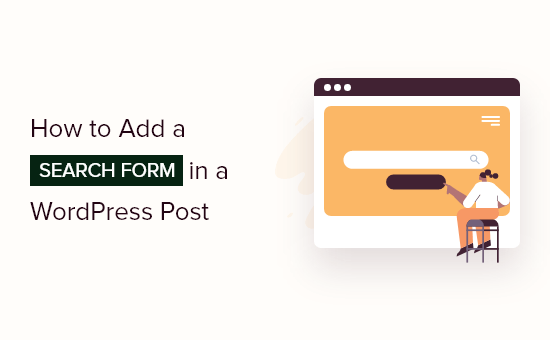
Gönderilerinize ve Sayfalarınıza Neden Arama Formu Eklemelisiniz?
Bir ziyaretçi WordPress blogunuzda bir gönderiyi okumaktan zevk aldıysa, muhtemelen daha fazlasını okumak isteyecektir. Gönderide bir arama formu sunmak, ilgilendikleri içeriğinizden daha fazlasını bulmalarına yardımcı olacaktır.
Kullanıcıların web sitenizde daha fazla zaman geçirmesini kolaylaştırdığınızda, sayfa görüntülemelerinizi artırabilir ve hemen çıkma oranınızı azaltabilirsiniz.
Ziyaretçilerinizin e-posta listenize katılma, yorum bırakma, satın alma yapma ve sosyal medyada sizi takip etme olasılıkları da daha yüksektir.
Bu eğitimde, gönderilerinize standart WordPress arama formunu nasıl ekleyeceğinizi göstereceğiz. Özel bir arama formu eklemek istiyorsanız, özel bir WordPress arama formunun nasıl oluşturulacağına ilişkin adım adım kılavuzumuza bakın.
Gönderilerinize bir arama formu eklemek için size iki yöntem göstereceğiz ve ilki en basiti. Kullanmak istediğiniz yönteme atlamak için aşağıdaki bağlantıları kullanın.
- Yöntem 1: Eklentiyle Arama Formu Ekleme
- Yöntem 2: Kod Kullanarak Arama Formu Ekleme
Yöntem 1: Eklentiyle Arama Formu Ekleme
Gönderilerinize bir arama formu eklemenin en kolay yolu SearchWP eklentisini kullanmaktır. 30.000'den fazla site tarafından kullanılan WordPress için en iyi arama eklentisidir.
SearchWP'yi Ayarlama
Yapmanız gereken ilk şey eklentiyi kurmak ve etkinleştirmektir. Daha fazla ayrıntı için, bir WordPress eklentisinin nasıl kurulacağına ilişkin adım adım kılavuzumuza bakın.
Aktivasyon üzerine, Ayarlar » SearchWP sayfasını ziyaret etmeniz ve ardından 'Lisans' menü seçeneğine tıklamanız gerekir.
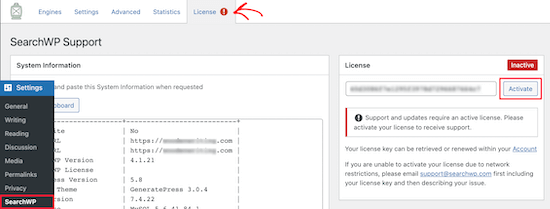
Ardından Lisans kutusuna lisans anahtarınızı girmeniz gerekir. Bu bilgiyi SearchWP web sitesindeki hesabınızda bulabilirsiniz. Bundan sonra, Etkinleştir düğmesine tıklamanız gerekir.
Ardından, Motorlar menü seçeneğine tıklamanız gerekir. Bu sizi arama motoru ayarlarınızı seçebileceğiniz bir ekrana getirir.
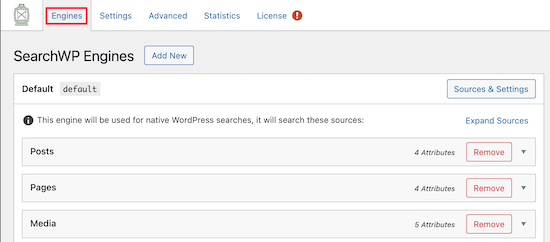
Burada site çapında bir arama motoru oluşturmanız gerekiyor. Gönderiler, Sayfalar ve Medya açılır menülerine tıklayarak arama motoru ayarlarınızı yapabilirsiniz.
Her bölümdeki Nitelik Alaka düzeyi kaydırıcıları, arama motorlarının içeriğe nasıl değer verdiğini ve içeriği nasıl sıraladığını ayarlar. Örneğin, gönderi başlığına içerikten daha yüksek değer vermek istiyorsanız, kaydırıcıları buna göre ayarlayabilirsiniz.
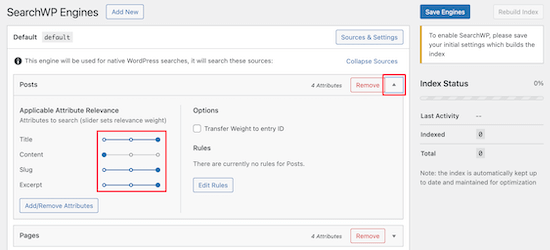
Ayarları yapmayı bitirdikten sonra, varsayılan arama motorunu kaydetmek için 'Motorları Kaydet' düğmesini tıkladığınızdan emin olun.
Bir Gönderiye Arama Formu Ekleme
Artık yeni özel gönderi arama formunuzu WordPress'e kolayca eklemek için SearchWP kısa kod uzantısını indirmeniz gerekiyor.
SearchWP Kısa Kodlar Uzantısı web sitesini ziyaret etmeniz ve ardından 'Etkin lisansla indirilebilir' düğmesini tıklamanız gerekir.
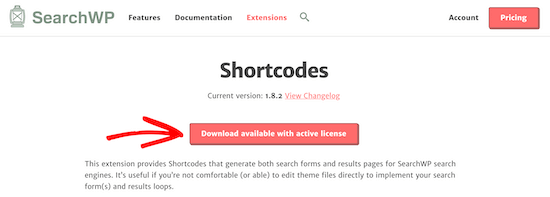
Bundan sonra, eklentiyi yukarıdaki eklentiyi kurduğunuz şekilde kurmanız ve etkinleştirmeniz gerekir. Artık gönderilerinize bir arama formu ekleyebilirsiniz.
Gönderiyi düzenleyin ve imlecinizi arama formunu eklemek istediğiniz yere getirin. Bundan sonra, bloklar menüsünü getirmek için artı 'Blok Ekle' simgesine tıklayın.
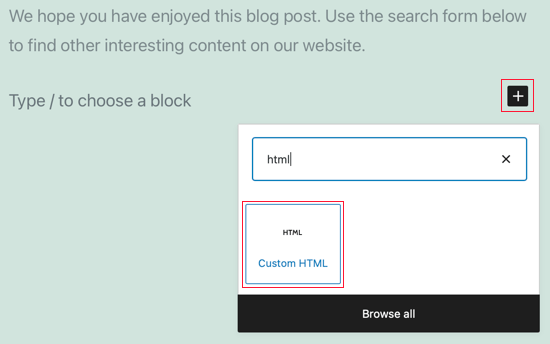
Ardından, arama kutusuna 'html' yazın. Ardından, 'Özel HTML' bloğunu seçin.
Yeni bloğu ekledikten sonra aşağıdaki kısa kodları ve HTML'yi sayfanıza ekleyebilirsiniz. Daha fazla yardıma ihtiyacınız varsa, WordPress'te nasıl kısa kod ekleneceğine ilişkin kılavuzumuza bakın.

[searchwp_search_form] <div class="search-results-wrapper"> [searchwp_search_results] <h2>[searchwp_search_result_link]</h2> [searchwp_search_result_excerpt] [/searchwp_search_results] </div> <div class="no-search-results-found"> [searchwp_search_results_none] No results found, please search again. [/searchwp_search_results_none] </div> <div class="search-results-pagination"> [searchwp_search_results_pagination direction="prev" link_text="Previous"] [searchwp_search_results_pagination direction="next" link_text="Next"] </div>
Bu kod, gönderiye bir arama formu ekleyecek, arama sonuçlarını görüntülemek için bir bölüm oluşturacak, gerekirse sonuç yok mesajı gösterecek ve sonuçlar birden fazla sayfaya giderse sayfalandırma ekleyecektir.
Gönderinizi kaydetmek ve yayınlamak için Yayınla veya Güncelle'yi tıkladığınızdan emin olun.
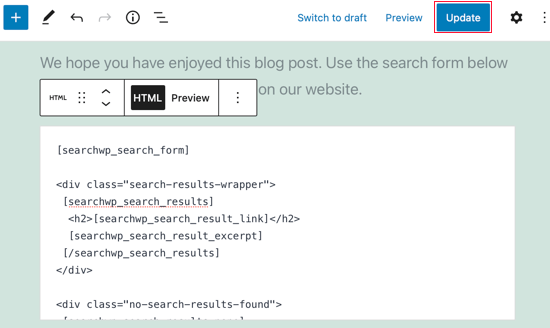
Arama formunu çalışırken görmek için WordPress web sitenizdeki gönderiyi görüntülemeniz yeterlidir. Twenty Twenty-One temasını çalıştıran demo sitemizde bu şekilde görünüyor.
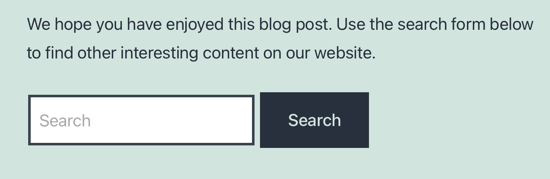
Aramanızı özelleştirmeyle ilgili daha fazla ipucu için SearchWP ile WordPress aramasını nasıl iyileştireceğinize ilişkin kılavuzumuza bakın.
Yöntem 2: Kod Kullanarak Arama Formu Ekleme
Ayrıca bir kod parçacığı kullanarak WordPress gönderilerinize bir arama formu ekleyebilirsiniz. Bu yöntem yeni başlayanlar için önerilmez, bu nedenle koda aşina değilseniz, bunun yerine Yöntem 1'i kullanmalısınız.
Bu yöntemde, temanızın functions.php dosyasını düzenlemeniz gerekecek.
Functions.php dosyasını daha önce düzenlemediyseniz, web'den WordPress'e snippet'leri yapıştırmayla ilgili başlangıç kılavuzumuza bir göz atın.
Tek yapmanız gereken temanızın function.php dosyasını veya siteye özel bir eklentiyi açıp aşağıdaki kodu yapıştırmak:
add_shortcode('wpbsearch', 'get_search_form');
Twenty Twenty-One temasının functions.php dosyasına snippet eklemek için WordPress Tema Düzenleyicisini kullanırken demo web sitemizde nasıl göründüğü aşağıda açıklanmıştır.
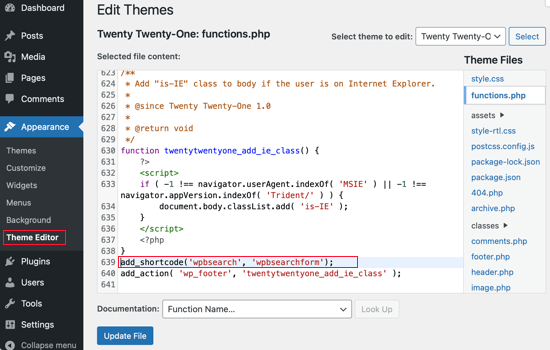
Bundan sonra, arama formunun görünmesini istediğiniz gönderiye veya sayfaya [wpbsearch] kısa kodunu eklemeniz yeterlidir.
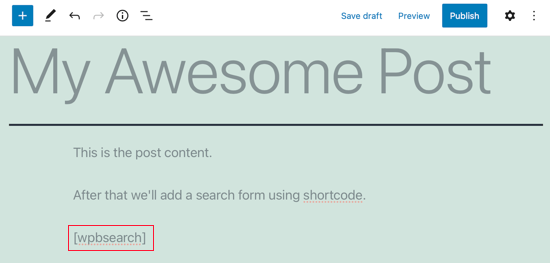
Bu, varsayılan arama formunu gösterecektir. Arama formunu görmek için, WordPress web sitenizdeki gönderiyi görüntülemeniz yeterlidir.
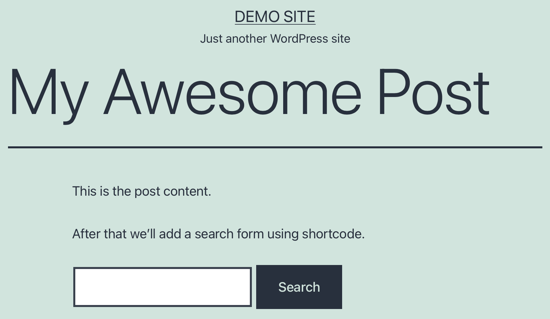
Özel bir arama formu görüntülemek istiyorsanız, bunun yerine bu kodu kullanmalısınız.
function wpbsearchform( $form ) {
$form = '<form role="search" method="get" id="searchform" action="' . home_url( '/' ) . '" >
<div><label class="screen-reader-text" for="s">' . __('Search for:') . '</label>
<input type="text" value="' . get_search_query() . '" name="s" id="s" />
<input type="submit" id="searchsubmit" value="'. esc_attr__('Search') .'" />
</div>
</form>';
return $form;
}
add_shortcode('wpbsearch', 'wpbsearchform');
Arama formunu istediğiniz gibi özelleştirmek için kodu değiştirmekten çekinmeyin.
Bu öğreticinin, yazınıza bir WordPress arama kısa koduyla nasıl arama ekleyeceğinizi öğrenmenize yardımcı olacağını umuyoruz.
Ayrıca ücretsiz bir iş e-posta adresinin nasıl oluşturulacağını öğrenmek veya web siteniz için neden WordPress kullanmanız gerektiğine dair nedenler listemize göz atmak isteyebilirsiniz.
Bu makaleyi beğendiyseniz, lütfen WordPress video eğitimleri için YouTube Kanalımıza abone olun. Bizi Twitter ve Facebook'ta da bulabilirsiniz.
